Δεν υπάρχει αρκετός χώρος για να δημιουργήσετε ένα αντίγραφο ασφαλείας. Εάν το αντίγραφο ασφαλείας στο iCloud δεν έχει ολοκληρωθεί ή δεν έχει αποτύχει να ανακάμψει.
Η ώθηση για τη σύνταξη αυτού του άρθρου ήταν τα προβλήματα που εμφανίστηκαν μαζί μου κατά τη δημιουργία Αντιγράφων ασφαλείας Στο iCloud. Αλλά αν δεν υπάρχει έλλειψη ελεύθερος χώρος Στο σύννεφο, αντιμετώπισα εύκολα την αγορά επιπλέον gigabytes, τότε το άλλο πρόβλημα έκανε τους εγκέφαλους ανάγκασαν. Με αυτήν, ίσως και ξεκινήστε. Στη συνέχεια, αναφέρετε άλλα δημοφιλή προβλήματα με το αντίγραφο ασφαλείας στο iCloud και τις λύσεις.
Αποτυχία ολοκλήρωσης της δημιουργίας του τελευταίου αντιγράφου ασφαλείας
Ήταν αυτό το σφάλμα που ανέβηκα κατά την αντιγραφή στο iCloud. Και στον υπολογιστή στο iTunes, το αντίγραφο ασφαλείας αρνήθηκε επίσης να δημιουργηθεί.
Απόφαση. Αφαιρούμε το παλιό αντίγραφο ασφαλείας από το iCloud. Ρυθμίσεις-\u003e ICLOUD-\u003e Αποθήκευση-\u003e Διαχείριση. Επιλέξτε τη συσκευή και κάντε κλικ στο κόκκινο κουμπί για να διαγράψετε ένα αντίγραφο.
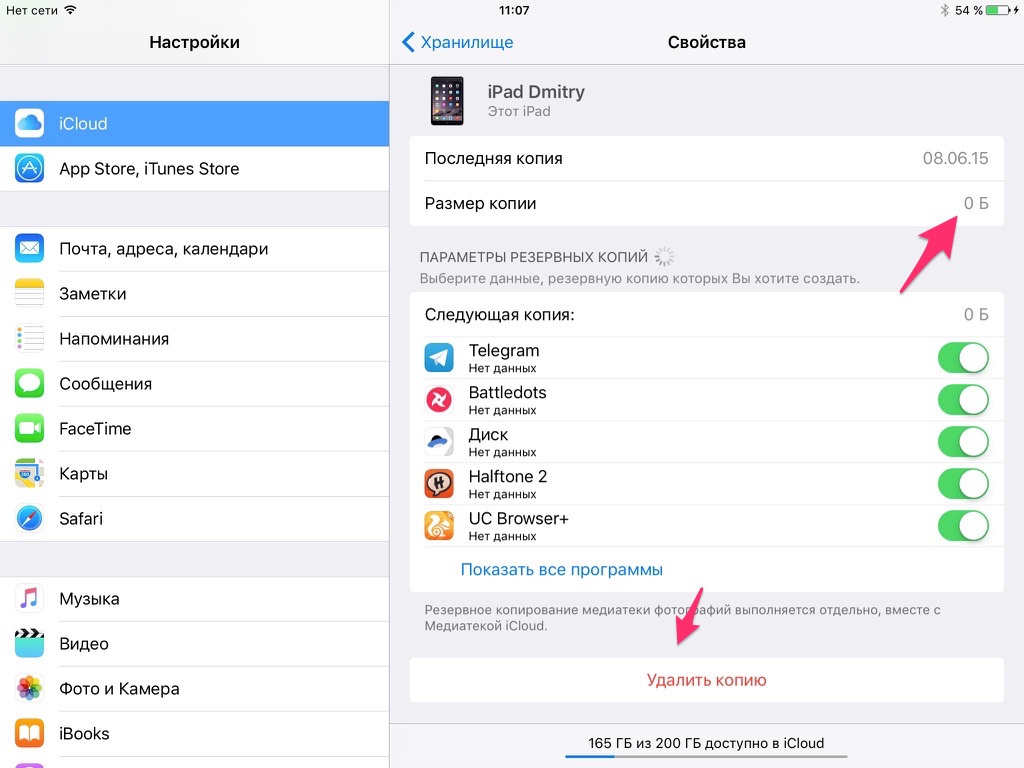
Το στιγμιότυπο οθόνης εμφανίζει ότι έχω ένα αντίγραφο ασφαλείας 0 byte. Στην πραγματικότητα, αυτό το στιγμιότυπο οθόνης γίνεται μετά την πρώτη απομάκρυνση 2 λεπτά πριν. Απλά πρέπει να περιμένετε για λίγο ότι το iCloud καθαρίζεται από τα ερείπια της παλιάς δημιουργίας αντιγράφων ασφαλείας. Πραγματικά δεν ξέρω τι έγινε στο αποθετήριο, αλλά σε μερικές ώρες ήμουν σε θέση να δημιουργήσω αντίγραφα ασφαλείας.
Δεν είναι δυνατή η δημιουργία αντιγράφων ασφαλείας για αυτό το iPhone, όπως στο iCloud δεν είναι αρκετός ελεύθερος χώρος.
Ο ευκολότερος τρόπος για την επίλυση του προβλήματος είναι να αγοράσετε μια πρόσθετη δωρεάν θέση στο iCloud. Ρυθμίσεις-\u003e ICLOUD-\u003e Αποθήκευση-\u003e Αλλαγή του σχεδίου αποθετηρίου.Προς το παρόν, τα ακόλουθα τιμολόγια ισχύουν:
- 5 GB - δωρεάν
- 20 GB - 39 ρούβλια ανά μήνα
- 200 GB - 149 ρούβλια ανά μήνα
- 500 GB - 379 ρούβλια ανά μήνα
- 1 TB - 749 ρούβλια ανά μήνα
Δωρεάν 5 gigabytes στην εμπειρία μου είναι αρκετή μόνο στην περίπτωση 1-2 συσκευών, αλλά χωρίς αντίγραφα ασφαλείας στο iCloud. Εάν συμπεριλάβετε τη βιβλιοθήκη και τη φωτογραφία, τότε 20 GB δεν θα αρκούν. Γενικά, τίποτα δεν σας ενοχλεί να αυξήσετε το τιμολόγιο σταδιακά. Για παράδειγμα, εγώ, για παράδειγμα, με ένα ολόκληρο ζωολογικό κήπο gadgets με ένα κεφάλι, αρπάζει ένα τιμολόγιο για 200 gb, όπου gigabytes 40 καταλαμβάνουν φωτογραφίες. 1 Το αντίγραφο ασφαλείας διαρκεί κατά μέσο όρο 2-4 gigabyes.
Αλλά τι το οδηγώ; Όλες οι καταστάσεις έχουν διαφορετικές και συχνά οι άνθρωποι θέλουν να ανταποκριθούν σε ορισμένα συγκεκριμένα πλαίσια, για παράδειγμα, ένα τιμολόγιο για 20 GB. Σε αυτή την περίπτωση, μπορείτε να εξοικονομήσετε χώρο στο iCloud. Τί μπορεί να γίνει?
- Ρυθμίσεις-\u003e ICLOUD-\u003e Αποθήκευση-\u003e Οδηγήστε.Δείτε ποιες εφαρμογές αποθηκεύστε τα έγγραφα και τα δεδομένα σας στο iCloud. Διαγράψτε περιττά έγγραφα.
- Στην ίδια θέση στις ρυθμίσεις, δείτε και τρομάξτε το μέγεθος της βιβλιοθήκης iCloud. Ίσως έχει νόημα να αφαιρέσετε περιττές φωτογραφίες και βίντεο από τη συσκευή;
Τα αντίγραφα ασφαλείας αυτού του iPad δεν δημιουργήθηκαν 10 εβδομάδες. Τα αντίγραφα ασφαλείας δημιουργούνται όταν το iPad είναι συνδεδεμένο σε έναν υπολογιστή, κλειδωμένο και συνδεδεμένο με Δίκτυο Wi-Fi
Αυτό το μήνυμα συμβουλεύει ότι δεν έχετε δημιουργήσει αντίγραφα ασφαλείας για μεγάλο χρονικό διάστημα. Μην το αγνοείτε αν είστε σημαντικές πληροφορίες στη συσκευή σας. Προτείνω σε περίπτωση εμφάνισης Αυτό το μήνυμα Προσπαθήστε να δημιουργήσετε ένα αντίγραφο ασφαλείας με μη αυτόματο τρόπο: ίσως έχετε κάποιο πρόβλημα με Αυτόματη δημιουργία αντιγράφων ασφαλείας. Θα πρέπει να προσδιορίσετε αυτό το πρόβλημα και να εξαλείψετε.
Το iPhone Backup δεν θα δημιουργηθεί πλέον στον υπολογιστή αυτόματα όταν συγχρονίζεται με το iTunes
Μην φοβάστε αυτό το μήνυμα. Είναι μόνο μια προειδοποίηση μετά την ενεργοποίηση της αυτόματης δημιουργίας αντιγράφων ασφαλείας στο iCloud. Στον υπολογιστή, το αντίγραφο ασφαλείας μπορεί να δημιουργηθεί χειροκίνητα μέσω του iTunes.
Αντικατάσταση αυτού του iPad στο Πρόσφατα Δεν δημιουργήθηκε, καθώς η διαδικασία της ανάκτησης δεν έχει ολοκληρωθεί. Θέλετε να ολοκληρώσετε τη λήψη των υπόλοιπων αγορών και των αρχείων πολυμέσων πριν από το αντίγραφο ασφαλείας ή να τα διαγράψετε μαζί με όλα αυτά τα προγράμματα;
Τώρα αυτό το iPad αποκαθίσταται. Στη συνέχεια, θα δημιουργηθεί αυτόματα ένα αντίγραφο ασφαλείας.
Και τα δύο προβλήματα λένε ότι δεν έχετε ολοκληρώσει ακόμα τη διαδικασία αποκατάστασης της συσκευής. Περιμένετε για το τέλος της διαδικασίας ανάκτησης. Εάν το πρόβλημα δεν περάσει για μεγάλο χρονικό διάστημα και είστε βέβαιοι ότι η ανάκτηση έχει ήδη τελειώσει, τότε προσπαθήστε να κάνετε επανεκκίνηση του ideev. Και κοιτάξτε προσεκτικά, αν όλα τα εικονίδια εφαρμογών είναι ενεργά (δηλαδή, δεν είναι σκοτεινά). Εάν οι εφαρμογές δεν αποκατασταθούν με την πάροδο του χρόνου, μπορεί να έχει νόημα να τα αφαιρέσετε και στη συνέχεια να το βάλετε αργότερα.
Όταν δημιουργείτε ένα αντίγραφο ασφαλείας των δεδομένων σχετικά με το iPhone, iPad ή ανάκτηση από ένα αντίγραφο ασφαλείας στο iTunes, ενδέχεται να προκύψουν προειδοποιήσεις, αναφέροντας την αδυναμία ή την ανάκτηση από αυτήν. Οι λόγοι που αναφέρονται ταυτόχρονα μπορούν να έχουν διαφορετικό περιεχόμενο:
- "... από τότε που συνέβη το σφάλμα";
- "... από τότε που ένα άγνωστο σφάλμα -1 συνέβη";
- "... δεδομένου ότι δεν ήταν δυνατό να σώσετε ένα αντίγραφο ασφαλείας σε αυτόν τον υπολογιστή";
- "... από τότε που η δημιουργία αντιγράφων ασφαλείας αποτυγχάνει";
- "... από τότε που η συνεδρία δεν μπορούσε να ξεκινήσει."
- "... δεδομένου ότι το αίτημα απορρίπτεται το iPhone";
- "... ως όχι αρκετό ελεύθερο χώρο."
Όπου αποθηκεύονται τα αντίγραφα ασφαλείας του iPhone ή του iPad
- Μακ: ~ / Βιβλιοθήκες / Υποστήριξη εφαρμογών / Mobilesync / Backup /
Εδώ, το σύμβολο της Tilde (~) αντιστοιχεί στον φάκελο χρηστών και απουσία του φακέλου "βιβλιοθήκης" σε αυτό, κάντε κλικ στο μενού Μετάβαση κρατώντας το πλήκτρο επιλογής. - Windows XP: \\ ΕΓΓΡΑΦΑ ΚΑΙ ΡΥΘΜΙΣΕΙΣ \\ (USERNAME) \\ Εφαρμογές \\ Apple Computer \\ Mobilesync \\ Backup \\
Ή μπορείτε να δοκιμάσετε να βρείτε ανεξάρτητα το φάκελο του φακέλου δεδομένων εφαρμογής ανοίγοντας το "Έναρξη" και επιλέξτε την εντολή "Εκτέλεση". Στο πεδίο εισαγωγής που εμφανίζεται, πρέπει να εισαγάγετε μια συμβολοσειρά% appdata% και κάντε κλικ στο "OK". Έτσι, θα έχετε πρόσβαση στο φάκελο δεδομένων εφαρμογής από τις οποίες μπορείτε να κάνετε το περαιτέρω μονοπάτι \\ Data Data \\ Apple Computer \\ Mobilesync \\ Backup \\ - Windows Vista, Windows 7 και Windows 8:
\\ \\ Username / (username) \\ appdata \\ Περάμβωση \\ Apple Computer \\ Mobilesync \\ Backup \\
Εναλλακτική μέθοδος: Ανοίξτε το μενού "Έναρξη", εισάγετε ένα% appdata% στη συμβολοσειρά αναζήτησης και πατήστε το πλήκτρο ENTER. Στη συνέχεια, κάνετε το υπόλοιπο του appdata \\ roaming \\ apple computer \\ mobilesync \\ backup \\ roaming \\ μήλο
Αποτυχία δημιουργίας δημιουργίας αντιγράφων ασφαλείας δεδομένων iPhone, iPad στο iTunes
Πιθανές επιλογές για την εξάλειψη των προβλημάτων που σχετίζονται με την αδυναμία δημιουργίας αντιγράφου αντιγράφου αντιγράφου δεδομένων iOS συσκευών στο iTunes:- Πρώτον, επανεκκίνηση: Επανεκκινήστε τον υπολογιστή και το iPhone ή το iPad, τότε προσπαθήστε να εκτελέσετε αντιγράφων ασφαλείας Τα δεδομένα της συσκευής σας.
- Εκσυγχρονίζω. Ενημέρωση προώθησης λογισμικού: Λήψη Τελευταία έκδοση Το iTunes εγκαθιστά όλες τις απαραίτητες ενημερώσεις για το Mac σας, ενημέρωση iOS.
- Ελέγξτε την παρουσία ενός ελεύθερου χώρου στο δίσκο. Η έλλειψη ελεύθερου χώρου μπορεί να προκαλέσει την αδυναμία δημιουργίας ενός αντίγραφο ασφαλείας.
- Ελέγξτε τις ρυθμίσεις ασφαλείας. Πιθανώς θα πρέπει να ενημερώσετε το δικό σας λογισμικό Ασφάλεια ή χρόνο για να το απενεργοποιήσετε. Μετά από αυτό, προσπαθήστε να δημιουργήσετε ένα αντίγραφο ασφαλείας δεδομένων iPhone, iPad σε iTunes.
- Αποσυνδέστε το iPhone σας, το iPad από τον υπολογιστή και επαναφέρετε τον φάκελο LockDown. Λεπτομερείς οδηγίες στην ανακούφιση βρίσκεται. Στη συνέχεια, επαναλάβετε την κινητή συσκευή στον υπολογιστή και επαναλάβετε τη διαδικασία δημιουργίας αντιγράφων ασφαλείας.
- Υπηρεσία υποστήριξης της Apple.
Αποτυχία ανάκτησης από το iPhone Backup, iPad στο iTunes
Πιθανές επιλογές για την εξάλειψη των προβλημάτων που σχετίζονται με την αδυναμία ανάκαμψης από τα αντίγραφα ασφαλείας των δεδομένων iPhone, iPad στο iTunes:- Επανεκκινήστε τον υπολογιστή και το iPhone ή το iPad, μετά από το οποίο και πάλι δοκιμάστε να υποστηρίξετε τα δεδομένα της συσκευής σας.
- Ενημέρωση λογισμικού: Κατεβάστε την τελευταία έκδοση iTunes, εγκαταστήστε όλες τις απαραίτητες ενημερώσεις για το Mac σας, ενημέρωση iOS.
- Ελέγξτε τη διαθεσιμότητα του iPhone ή του iPad σας. Μια έλλειψη ελεύθερου χώρου από μια κινητή συσκευή μπορεί να προκαλέσει την αδυναμία ανάκτησης από το αντίγραφο ασφαλείας. Σε αυτή την περίπτωση, μεταβείτε στις "Ρυθμίσεις" στο iPhone ή το iPad και μεταβείτε στην "Κύρια"\u003e "Επαναφορά"\u003e "Διαγράψτε το περιεχόμενο και τις ρυθμίσεις". Στη συνέχεια, προσπαθήστε να επαναφέρετε τα δεδομένα από το αντίγραφο ασφαλείας.
- Ελέγξτε τις ρυθμίσεις ασφαλείας. Θα είναι δυνατή η ενημέρωση του λογισμικού ασφαλείας σας ή να την απενεργοποιήσετε για λίγο. Μετά από αυτό, δοκιμάστε να ανακάμψετε από το iPhone Backup ή το iPad στο iTunes.
- Αποσυνδέστε το iPhone σας, το iPad από τον υπολογιστή και επαναφέρετε τον φάκελο LockDown. Λεπτομερείς οδηγίες απόρριψης βρίσκονται. Στη συνέχεια, συνδέστε ξανά την κινητή συσκευή στον υπολογιστή και επαναλάβετε τη διαδικασία ανάκτησης από το αντίγραφο ασφαλείας.
- Δοκιμάστε την ανάκαμψη από το αντίγραφο ασφαλείας σε έναν άλλο υπολογιστή. Προεπιλέξτε το αντίγραφο ασφαλείας στο φάκελο αντιγράφων ασφαλείας στον νέο υπολογιστή. Όπου αποθηκεύονται τα αντίγραφα ασφαλείας - που υποδεικνύονται παραπάνω. Επίσης, μπορεί να χρειαστεί να δημιουργήσετε ένα αντίγραφο ασφαλείας φακέλου ή mobilesync.
- Αν δεν βοηθήσει τίποτα, επικοινωνήστε με την υποστήριξη της Apple.
Εάν δεν βρήκατε μια απάντηση στην ερώτησή σας ή κάτι που δεν λειτούργησε, και στο σχόλιο παρακάτω δεν υπάρχει κατάλληλη λύση, θέστε μια ερώτηση μέσω μας. Είναι γρήγορο, απλό, βολικό και δεν απαιτεί εγγραφή. Απαντήσεις στις δικές σας και άλλες ερωτήσεις που θα βρείτε στην ενότητα.
Εάν δεν έχετε χάσει τα προσωπικά μου δεδομένα μαζί με το iPhone ή όταν σπάει - είστε τυχεροί! Ήρθε η ώρα να προχωρήσουμε.
Πολλοί, συμπεριλαμβανομένου μου, τουλάχιστον κάποτε αντιμετωπίζουν την απώλεια προσωπικών δεδομένων:, σημειώσεις, ημερολόγιο και υπενθυμίσεις - όταν η συσκευή αποτύχει, ο χαμένος ή ο πιο δυσάρεστος. Είναι εύκολο να προστατευθείτε από ένα τέτοιο πρόβλημα - χρησιμοποιώντας το iPhone / iPad Backup.
Στην ημερήσια διάταξη, μερικές ερωτήσεις:
Backup iPhone / iPad
Ένα αντίγραφο ασφαλείας του iPhone / iPad είναι ένα πολυτελές αρχείο με κρυπτογραφημένα δεδομένα χρήστη που είναι αποθηκευμένα στη μνήμη της συσκευής.
Η μέθοδος δημιουργίας ενός αντιγράφου ορίζονται:
- Περιεχόμενο: Αντίγραφα ασφαλείας του iTunes και του iCloud διαφέρουν ο ένας από τον άλλο. Κοιτάζοντας εκ των προτέρων, θα πω ότι είναι πιο ολοκληρωμένο.
- Τοποθεσία: είτε, είτε στο σύννεφο.
Δυστυχώς ή προς το μέρος, το αντίγραφο ασφαλείας δεν περιλαμβάνει όλα τα περιεχόμενα της συσκευής iOS - φανταστείτε πόσο χρόνο θα καταλάβει ένα αντίγραφο ασφαλείας όλων και βίντεο και ανεξάρτητα από το πόσο ένα τέτοιο αντίγραφο θα είχαμε ζυγίσει! Η Apple, όπως πάντα, δεν μας άφησε το δικαίωμα να επιλέξουμε και επομένως το αντίγραφο ασφαλείας του iPhone περιέχει ένα σταθερό σύνολο δεδομένων.
Περιεχόμενο iPhone / iPad Backup
- Ταινία: Φωτογραφίες, στιγμιότυπα οθόνης, αποθηκευμένες εικόνες και βίντεο που λαμβάνονται.
- Σημειώσεις;
- Ρυθμίσεις;
- Επαφές και το ιστορικό των κλήσεων.
- Εκδηλώσεις ημερολογίου.
- Σελιδοδείκτες σαφάρι, μπισκότα, ιστορία, δεδομένα Αυτόνομη εργασία και τη στιγμή τις σελίδες αυτή τη στιγμή.
- Αυτόματη συμπλήρωση για ιστοσελίδες.
- Cache / Offline Βάση δεδομένων προγράμματος Web Web;
- Μηνύματα ηλεκτρονικού ταχυδρομείου, καθώς και SMS και MMS με συνημμένα (εικόνες και βίντεο).
- Οι ηχογραφήσεις που πραγματοποιήθηκαν με τη χρήση φωνητικού καταγραφέα.
- Ρυθμίσεις δικτύου: Αποθηκευμένα σημεία Πρόσβαση Wi-Fi, ρυθμίσεις, ρυθμίσεις δικτύου.
- Μεγάλο κλειδί: Κωδικοί λογαριασμών ΗΛΕΚΤΡΟΝΙΚΗ ΔΙΕΥΘΥΝΣΗ, Κωδικοί πρόσβασης Wi-Fi και οι κωδικοί πρόσβασης που εισάγονται σε ιστότοπους και σε ορισμένα προγράμματα.
- Πληροφορίες σχετικά με την εγκατεστημένη στο iPhone / iPad και προγράμματα από το App Store.;
- Παράμετροι, ρυθμίσεις και δεδομένα προγραμμάτων, συμπεριλαμβανομένων των εγγράφων.
- Ενσωματωμένες αγορές ·
- Λογαριασμός Κέντρου Παιχνιδιού.
- Ταπετσαρία;
- Σελιδοδείκτης "Χάρτες" πρόγραμμα, ιστορικό αναζήτησης και τρέχουσα τοποθεσία.
- Οι συσκευές Bluetooth σε συνδυασμό σε ένα ζεύγος (εάν αυτά τα δεδομένα αποκατασταθούν στο ίδιο τηλέφωνο που χρησιμοποιήθηκε για να δημιουργηθεί ένα αντίγραφο ασφαλείας).
Ο κατάλογος του τι δεν περιλαμβάνεται σε ένα αντίγραφο του iPhone / iPad είναι μικρότερη και εξαρτάται από τον τύπο της δημιουργίας αντιγράφων ασφαλείας: iTunes ή iCloud..
Το iTunes δεν περιλαμβάνεται στο αντίγραφο ασφαλείας
- από το iTunes Store.
- Παιχνίδια και προγράμματα και κατάστημα εφαρμογών.
- Μουσική, φωτογραφίες, βίντεο και βιβλία,
- Που είχαν αποθηκευτεί προηγουμένως σε φωτογραφίες iCloud, για παράδειγμα, αρχεία από το άλμπουμ "My Photostream" και τα iCloud Mistics.
- Ρυθμίσεις ταυτότητας αφής.
- Δεδομένα από τα προγράμματα "Δραστηριότητα" και "Υγεία" και "κλειδιά" (για να δημιουργήσετε ένα αντίγραφο ασφαλείας αυτών των δεδομένων, πρέπει να χρησιμοποιήσετε τη λειτουργία κρυπτογράφησης iTunes.
Το αντίγραφο ασφαλείας του iCloud δεν είναι τόσο πλήρες όσο το iTunes, αλλά όλα όσα χρειάζεστε για να φάτε τους περισσότερους από εμάς.
Τι δεν περιλαμβάνεται στο Backup Icloud
- Που προηγουμένως αποθηκεύονται στα δεδομένα Cloud (για παράδειγμα, επαφές, ημερολόγια, σημειώσεις, αρχεία από το άλμπουμ "My Photo thumbnails" και libidki icloud);
- Τα δεδομένα που είναι αποθηκευμένα σε άλλες υπηρεσίες σύννεφων (για παράδειγμα, gmail ή ανταλλαγή).
- Πληροφορίες I. Ρυθμίσεις της Apple Πληρωμή;
- Ρυθμίσεις ταυτότητας αφής.
- Το περιεχόμενο κατεβάσει από οποιεσδήποτε πηγές, εκτός από το κατάστημα iTunes, το κατάστημα εφαρμογών ή το κατάστημα iBooks (για παράδειγμα, εισαγόμενα αρχεία μορφής MP3, βίντεο ή CD).
- Το περιεχόμενο φορτωμένο χρησιμοποιώντας την υπηρεσία iTunes στο σύννεφο και τα περιεχόμενα του App Store (εάν το περιεχόμενο που αγοράστηκε προηγουμένως είναι διαθέσιμο στο iTunes Store, το κατάστημα εφαρμογών ή το κατάστημα iBooks, μπορούν να μεταφορτωθούν ξανά).
Μέθοδοι δημιουργίας αντιγράφων ασφαλείας iPhone / iPad
Είμαι βέβαιος ότι δεν γνωρίζετε περισσότερο από 2 τρόπους για να δημιουργήσετε αντίγραφα ασφαλείας του iPhone, αλλά για τουλάχιστον 3:
- Σε έναν υπολογιστή χρησιμοποιώντας το iTunes.
- Στο iPhone / iPad χρησιμοποιώντας το iCloud.
- Σε έναν υπολογιστή χρησιμοποιώντας λογισμικό τρίτου μέρους, για παράδειγμα,.
Δημιουργία αντιγράφων ασφαλείας iTunes
- Δημιουργήθηκε από Τοπικός υπολογιστής Παράθυρα ή MAC σε iTunes.
- Μπορεί να κρυπτογραφηθεί με έναν κωδικό πρόσβασης (σε κρυπτογραφημένο αντίγραφο, δεδομένα από τη "δραστηριότητα", "υγεία" και "δέσμη κλειδιών" αποθηκεύονται).
- Δημιουργήθηκε αυτόματα με ενημέρωση iOS.
- Μόνο ένα αντίγραφο δημιουργείται για κάθε συσκευή εντός μιας παραγωγής iOS. Για παράδειγμα, κατά τη δημιουργία ενός εφεδρικού iPhone από το iOS 9.3.1, το προηγούμενο αντίγραφο αντικαθίσταται από ένα νέο. Εστίαση με την αλλαγή του ονόματος της συσκευής δεν λειτουργεί πλέον.
- Η συσκευή απαιτείται να συνδεθεί σε έναν υπολογιστή.
- Μπορείτε να επαναφέρετε δεδομένα από το αντίγραφο ανά πάσα στιγμή.
Πώς να δημιουργήσετε ένα backup iPhone / iPad χρησιμοποιώντας το iTunes;
Σας υπενθυμίζω ότι αυτό είναι ένα τοπικό αντίγραφο ασφαλείας (αποθηκεύτηκε στον σκληρό σας δίσκο windows Computer ή mac).
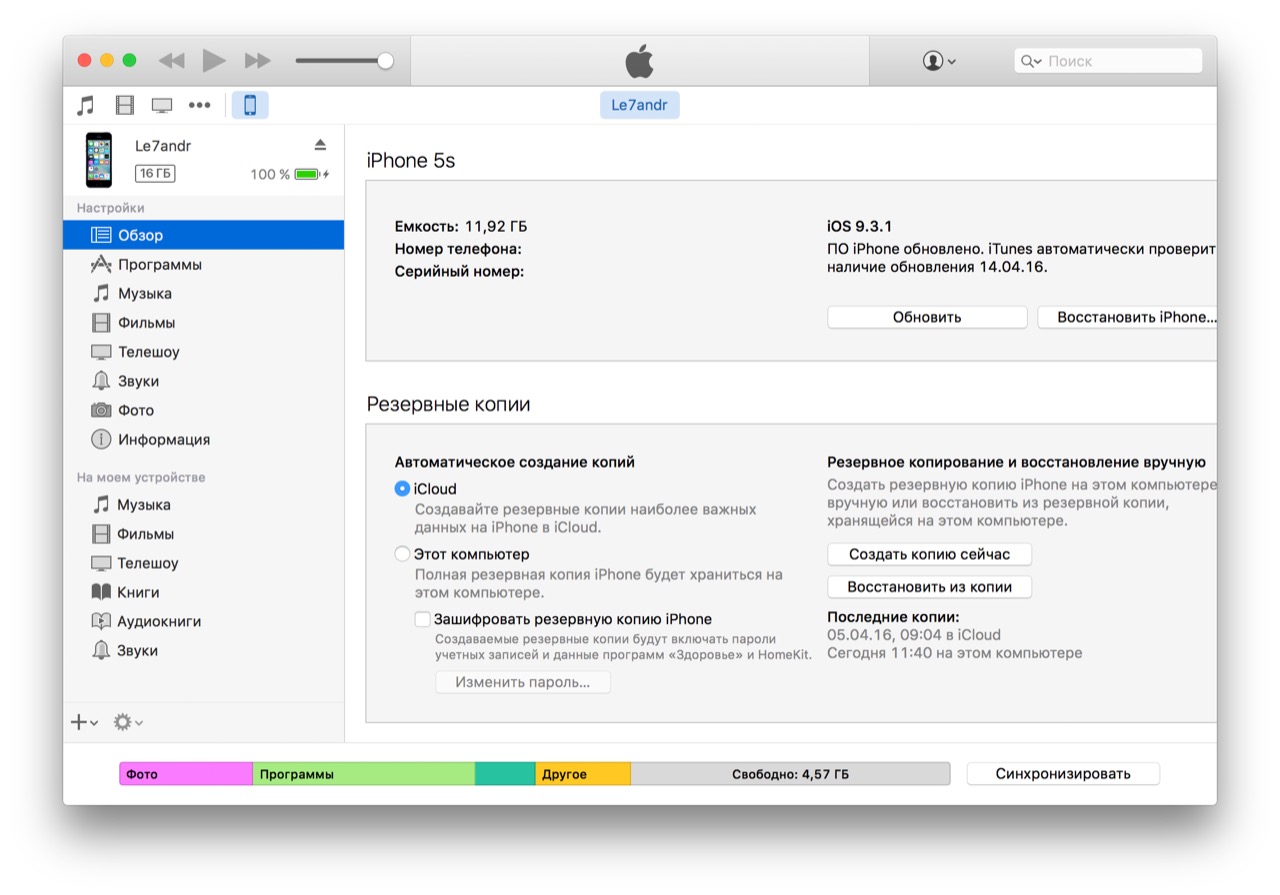
Backup Icloud.
- Δημιουργεί απευθείας στο iPhone και το iPad.
- Διατηρημένο Β. Αποθήκευση σύννεφων (σε διακομιστές μήλων).
- Δημιουργήθηκε αυτόματα ή χειροκίνητα.
- Δημιουργήθηκε αυτόματα καθημερινά εάν:
Πώς να δημιουργήσετε ένα αντίγραφο ασφαλείας iCloud στο iPhone / iPad;
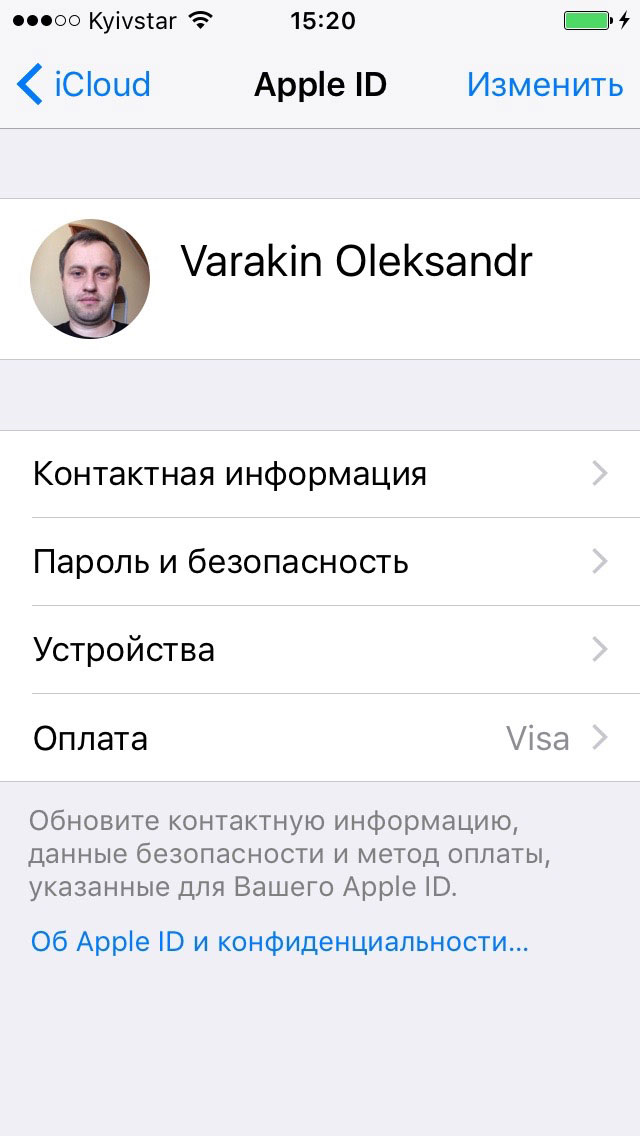
Το κουμπί Δημιουργία αντιγράφων ασφαλείας είναι ανενεργό εάν η συσκευή σας δεν είναι συνδεδεμένη στο δίκτυο Wi-Fi με πρόσβαση στο Internet.
Πώς να δημιουργήσετε ένα αντίγραφο ασφαλείας του iPhone / iPad χρησιμοποιώντας το Imazing και τα παρόμοια;
Το iTunes δεν είναι το μόνο Πρόγραμμα υπολογιστή Με τη λειτουργία Backup iPhone / iPad, χρησιμοποιώ imazing στην εργασία σας - σχεδόν ένα πλήρες ανάλογο του iTunes, μόνο χωρίς τη λειτουργία ανάκτησης και ενημέρωσης της συσκευής.
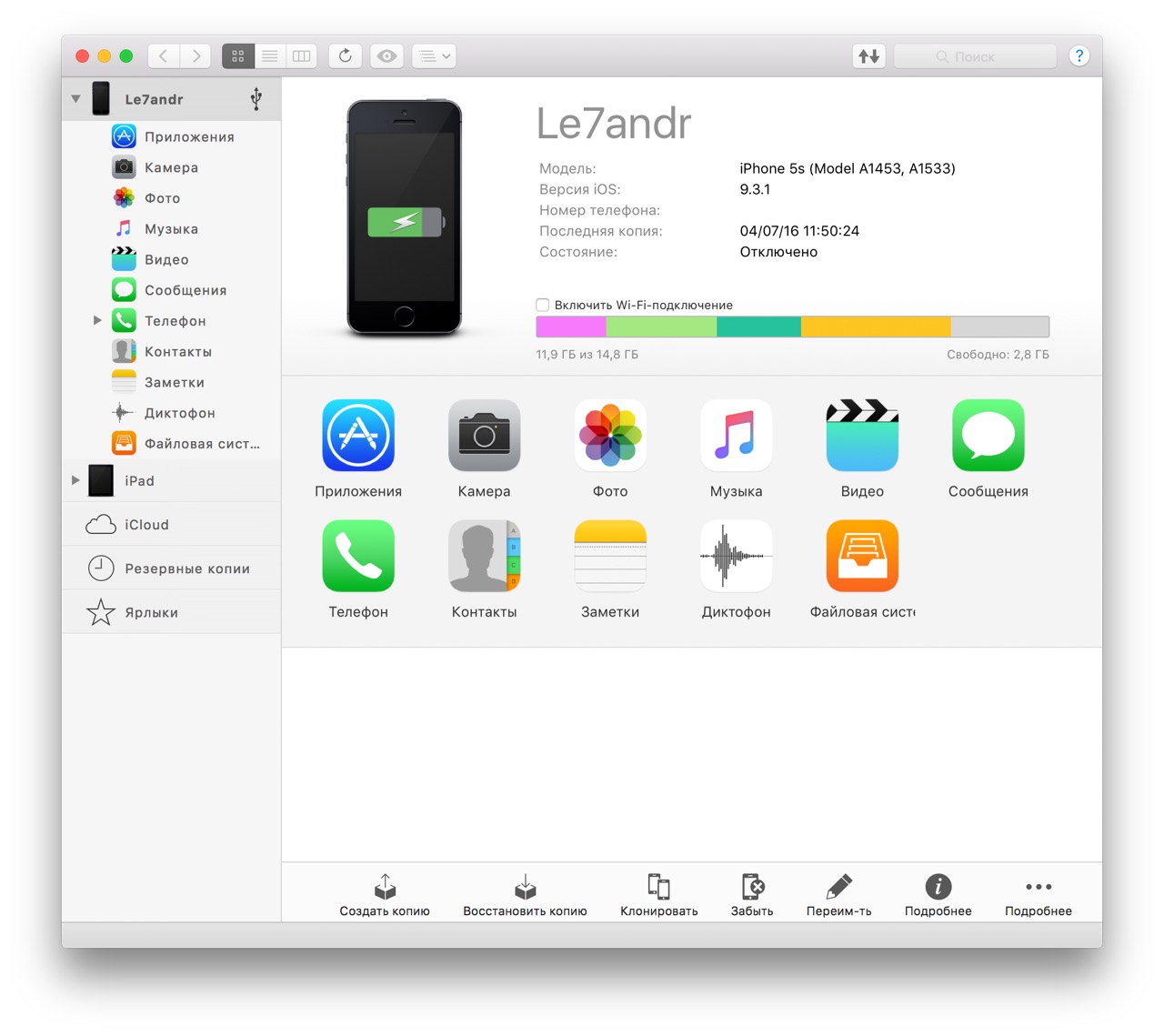
Είναι ενδιαφέρον ότι τα αντίγραφα ασφαλείας του IMAZING και το iTunes είναι πλήρως συμβατά: το iTunes αναγνωρίζεται στο imazing και αντίστροφα - ένα αντίγραφο του ιμάντωμα είναι συμβατό με το iTunes.
Επίσης, στο imazing, μπορείτε να δημιουργήσετε ένα αντίγραφο αντίγραφο ασφαλείας ενός καυσίμου του iPhone / iPad, σε αντίθεση με το iTunes, ένα αντίγραφο ασφαλείας του οποίου είναι δεκάδες κρυπτογραφημένα με τα αρχεία κρυπτογραφικού αλγορίθμου (SHA-1). Αυτά τα αντίγραφα ασφαλείας μπορούν να δημιουργηθούν όσο και για κάθε έκδοση.
Για να δημιουργήσετε ένα backup iPhone / iPad χρησιμοποιώντας το Imazing:
Αυτόματο εφεδρικό iPhone / iPad
Εάν το iPhone / iPad σας είναι συνδεδεμένο στην πηγή τροφοδοσίας και στο δίκτυο Wi-Fi με πρόσβαση στο Internet και η οθόνη του είναι μπλοκαρισμένη, τότε τα αντίγραφα ασφαλείας στο iCloud δημιουργούνται αυτόματα καθημερινά χωρίς τη συμμετοχή σας.
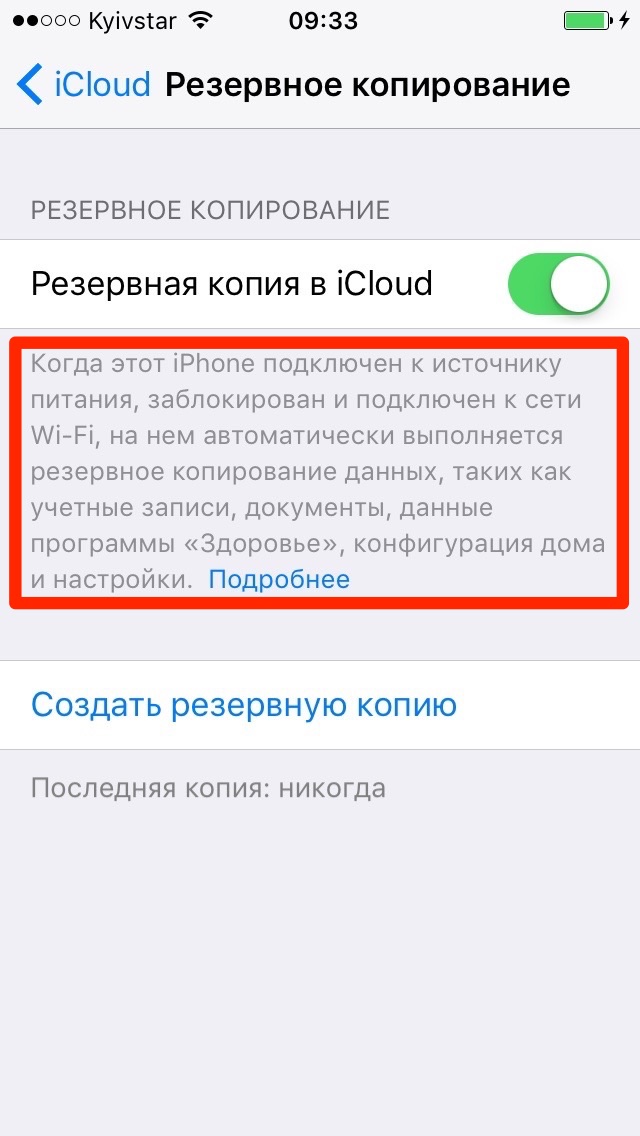
Από τη μία πλευρά, είναι υπέροχο γιατί εξοικονομεί χρόνο μαζί σας, αφετέρου, μπορεί να οδηγήσει σε απώλεια επαφών, εκδηλώσεων ημερολογίου ή σαφάρι σελιδοδείκτες. Για παράδειγμα, το iPhone σας είναι υπεύθυνο και συνδεδεμένο με δίκτυο Wi-Fi, έχετε διαγράψει την επαφή και στη συνέχεια μπλοκάρει τη συσκευή πατώντας το κουμπί "Power". Στο iCloud, ένα νέο αντίγραφο ασφαλείας δημιουργείται αυτόματα χωρίς μια επαφή σας που αντικαθιστά Παλιό αντίγραφοδημιουργήθηκε πριν από τη διαγραφή δεδομένων. Ως αποτέλεσμα, αφέσατε χωρίς επαφή και αν όχι, τα δεδομένα σας θα αφαιρεθούν μόνιμα. Ευτυχώς, τα αρχεία σε Icloud Drive, Επαφές, Ημερολόγιο και καρτέλες Safari μπορούν να αποκατασταθούν.
Πώς να διαχειριστείτε το iTunes και το iCloud backups;
Περίπου όπου το iTunes backup διατηρείται από προεπιλογή και πώς να το μεταφέρετε σε άλλο τμήμα Σκληρός δίσκος εμείς ήδη . Ας ζήσουμε στο αντίγραφο ασφαλείας στο iCloud.
Υποθέτουμε ότι έχετε ήδη ένα αντίγραφο ασφαλείας της συσκευής iOS στο iCloud. Πληροφορίες για το τελευταίο αντίγραφο Βρίσκεται στην τοποθεσία "Ρυθμίσεις -\u003e ICLOUD -\u003e STORE -\u003e MANAGE -\u003e Backup" -\u003e Το όνομα της συσκευής σας ".
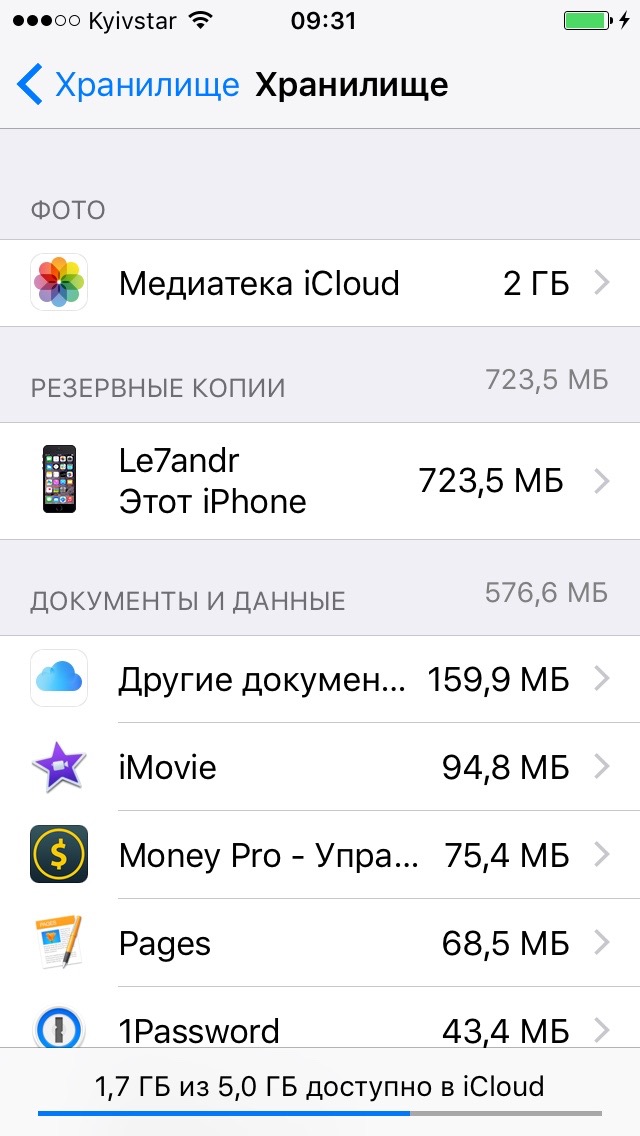
Οι ιδιότητες δημιουργίας αντιγράφων ασφαλείας ICLOUD περιέχουν τις ακόλουθες πληροφορίες:
- Ημερομηνία και ώρα για να δημιουργήσετε το τελευταίο αντίγραφο.
- Αντιγραφή μεγέθους σε megabytes.
- Ρυθμίσεις αντιγράφων ασφαλείας που είναι εγκατεστημένες στη συσκευή εφαρμογής σας.
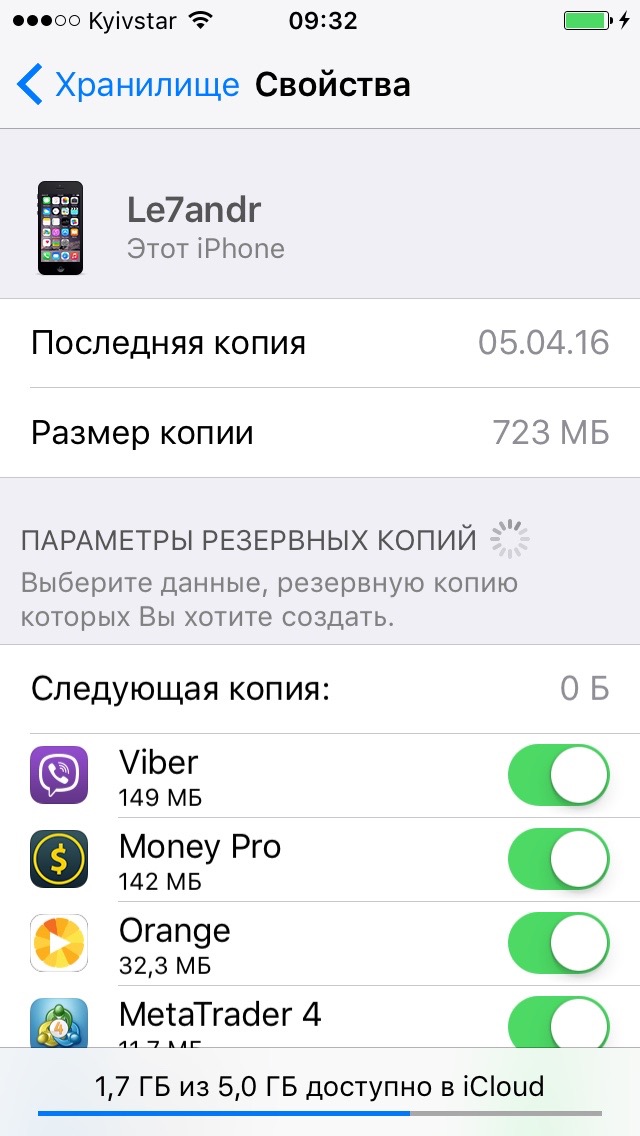
Πώς να απενεργοποιήσετε το πρόγραμμα δημιουργίας αντιγράφων ασφαλείας στο iPhone / iPad;
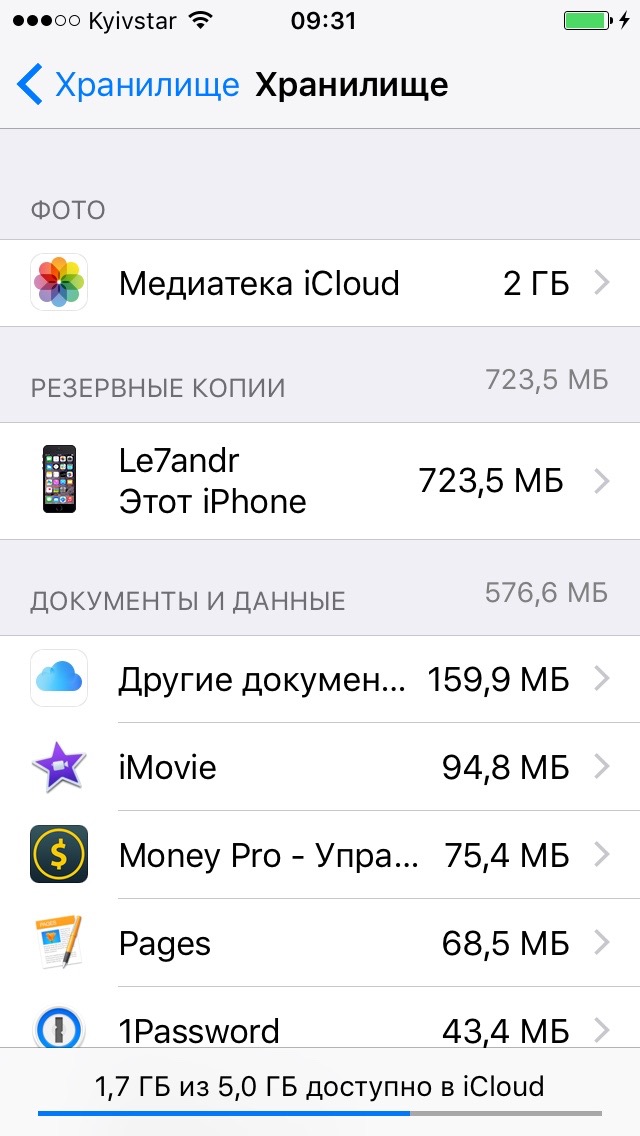
Εάν αλλάξετε το μυαλό σας και θέλετε να ενεργοποιήσετε το αντίγραφο ασφαλείας δεδομένων Εγκατεστημένες εφαρμογές, Ενεργοποιήστε τους κατάλληλους διακόπτες σε "Ρυθμίσεις -\u003e ICLOUD -\u003e Αποθήκευση -\u003e Διαχείριση -\u003e Αντιγραφή αντιγράφων ασφαλείας -\u003e Όνομα συσκευής σας -\u003e Λίστα" Παράρτημα δημιουργίας αντιγράφων ασφαλείας ".
Με αυτόν τον τρόπο, μπορείτε να ρυθμίσετε ευέλικτα δεδομένα δημιουργίας αντιγράφων ασφαλείας μεμονωμένων προγραμμάτων και να μειώσετε το μέγεθος του αντιγράφου iCloud.
Πώς να διαγράψετε το iTunes Backup;
Εάν πωλήσατε το iPhone / iPad σας, τότε το αντίγραφο ασφαλείας που αποθηκεύτηκε στον τοπικό υπολογιστή, μπορείτε να είστε περισσότερο χωρίς απαραίτητοι και είναι δυνατόν.
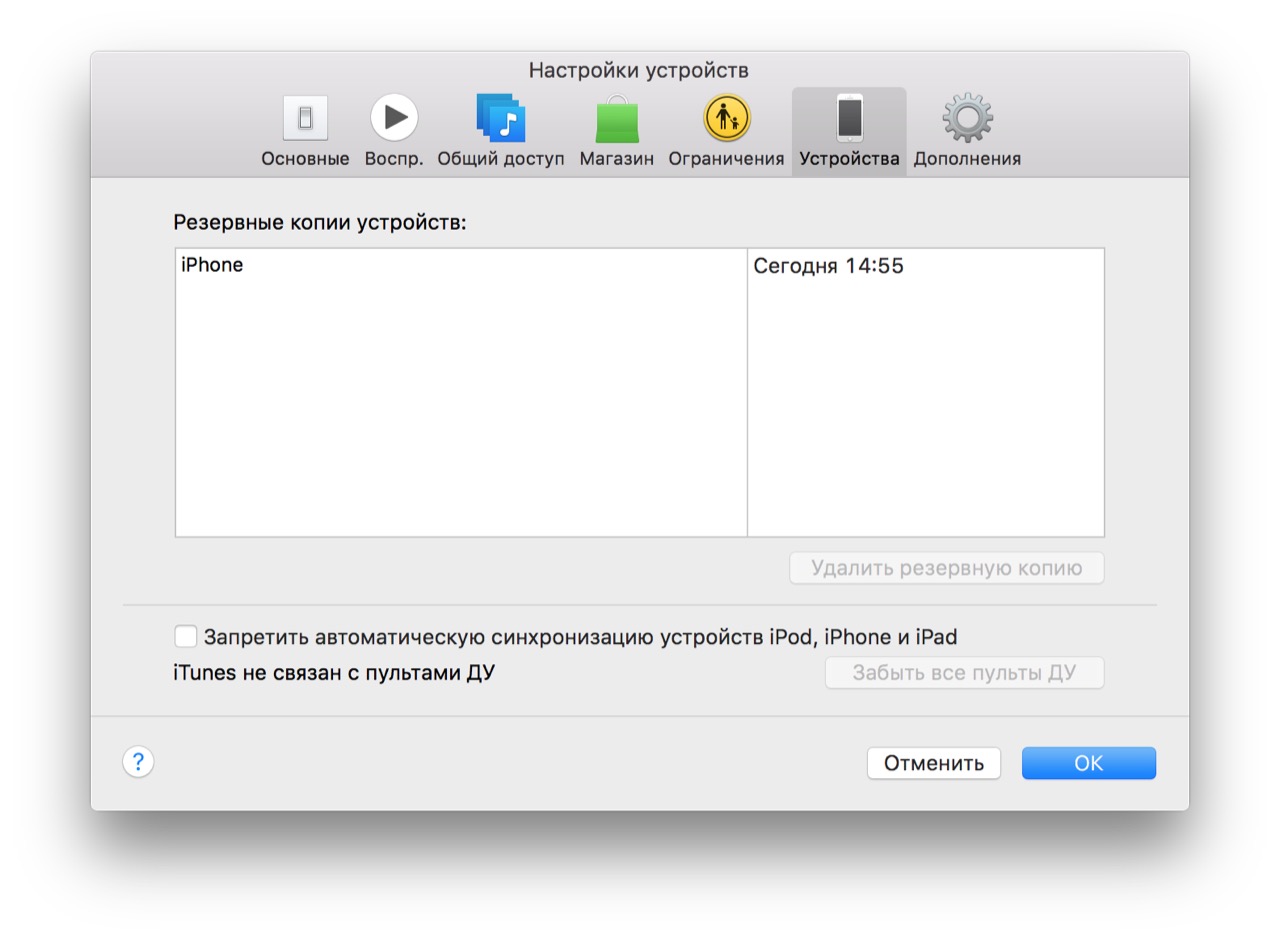
- Εάν η αξία των προσωπικών σας δεδομένων έχει επανειλημμένα υπερβεί το κόστος της ίδιας της συσκευής, στο οποίο αποθηκεύονται, ή ακόμα και ανεκτίμητοι, για να ρυθμίσετε το αντίγραφο ασφαλείας αμέσως μετά.
- Εάν ξεχάσετε να δημιουργήσετε αντίγραφα ασφαλείας με μη αυτόματο τρόπο, δημιουργήστε συνθήκες όταν η iOS θα τα δημιουργήσει αυτόματα χωρίς τη συμμετοχή σας.
- Το iTunes Backup μπορεί να καταστραφεί, για παράδειγμα, εάν το αντίγραφο ασφαλείας που πέρασε με σφάλματα ή δεν ολοκληρώθηκε.
- Μπορείτε, και με αυτό και στο αντίγραφο του iCloud.
Δημιουργήστε 2 αντίγραφα ασφαλείας ταυτόχρονα (εάν δεν υπάρχουν χρήματα σε ιμάντα): τοπικά στο iTunes και εξ αποστάσεως στο iCloud. Γιατί;
Σύμφωνα με τη θεωρία των πιθανοτήτων, η πιθανότητα αντιστοίχισης δύο γεγονότων είναι πάντα μικρότερη από την πιθανότητα κάθε ένα από αυτά τα γεγονότα ξεχωριστά και επομένως τις πιθανότητες να χάσουν τα δεδομένα κατά τη δημιουργία δύο αντιγράφων λιγότερο.
Χρήστες Κινητές συσκευές Συχνά πρέπει να αντιμετωπίσετε το πρόβλημα όταν το iPhone δεν δημιουργεί αντίγραφα ασφαλείας. Ως αποτέλεσμα του προγράμματος iTunes προκύψει Διάφορα μηνύματαπου δείχνουν διαφορετικά προβλήματα.
Προσφέρουμε στους πελάτες μας:
Επισκευή iPhone |
 Επισκευή iPad. |
 Επισκευή iPod. |
 Επισκευή MacBook |
Εγγύηση! Αρχικά εξαρτήματα! ΧΑΜΗΛΕΣ ΤΙΜΕΣ!
Είναι σημαντικό να θυμάστε ότι πριν πραγματοποιήσετε κανείς λειτουργίες είναι καλύτερο να αποθηκεύσετε ένα υπάρχον αντίγραφο ασφαλείας που θα σας επιτρέψει να επαναφέρετε τη συσκευή εάν είναι απαραίτητο.

Πιθανές αιτίες και την εξάλειψή τους
1. Τα αρχεία αντιγράφων ασφαλείας ήταν μπλοκαρισμένα ή κατεστραμμένα. Για να διορθώσετε το σφάλμα, θα είναι αρχικά απαραίτητο να κάνετε επανεκκίνηση του υπολογιστή, η οποία θα σας επιτρέψει να λύσετε το πρόβλημα κατά τη διάρκεια προσωρινών αρχείων αποκλεισμού. Εάν η επανεκκίνηση δεν φέρει αποτελέσματα, θα πρέπει να επαναλάβετε τον ακόλουθο αλγόριθμο:
- Διαγράψτε ένα υπάρχον αντίγραφο ασφαλείας στις ρυθμίσεις iTunes προγράμματα (Ρυθμίσεις -\u003e καρτέλα συσκευής) ή μεταφέρετε το σε άλλο φάκελο.
- Μετά από αυτό, συνδέστε ξανά το iPhone στο iTunes για να δημιουργήσετε ένα νέο αντίγραφο ασφαλείας.
- Εάν οι χειρισμοί δεν βοήθησαν, θα απαιτήσει τη δημιουργία ενός νέου χρήστη που θα έχει δικαιώματα διαχειριστή. Στη συνέχεια, το αντίγραφο ασφαλείας πρέπει να γίνει από λογαριασμό του.
2. Αυτό συμβαίνει ότι το iPhone δεν δημιουργεί ένα αντίγραφο ασφαλείας λόγω ξεπερασμένων iTunes, Mac ή iOS. Για να διορθώσετε το σφάλμα, αρκεί να κάνετε λήψη της τελευταίας έκδοσης και να εγκαταστήσετε τις απαραίτητες ενημερώσεις.
3. Η αδυναμία αντιγράφων ασφαλείας μπορεί να οφείλεται σε διάφορες ζώνες ώρας, οι οποίες είναι εγκατεστημένες στον υπολογιστή και το iPhone. Εξαλείψτε το πρόβλημα είναι αρκετά απλό - αρκεί να βάλετε ένα τείχος απέναντι από τη γραμμή "Αυτόματη μετάβαση για το καλοκαίρι".
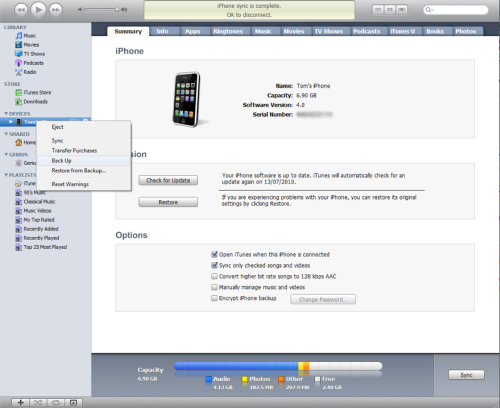
4. Κατά τη δημιουργία αντιγράφων ασφαλείας χρησιμοποιώντας το iCloud, ενδέχεται να προκύψει σφάλμα όταν ο έλεγχος ταυτότητας κωδικού πρόσβασης δεν είναι δυνατός λογαριασμόςΓια παράδειγμα, μετά την επαναφορά του κωδικού πρόσβασης από τον χρήστη. Για να λύσετε το πρόβλημα, αρκεί να μεταβείτε ξανά στο λογαριασμό σας.
5. Υπάρχουν περιπτώσεις που ένα σφάλμα σχετίζεται με τις ρυθμίσεις ασφαλείας. Για να εξαλείψετε, θα πρέπει να εγκαταστήσετε ενημερώσεις ή χρόνο για να απενεργοποιήσετε το σύστημα, αφού επαναλάβετε και πάλι την προσπάθεια.
6. Η ανικανότητα δημιουργίας δημιουργίας αντιγράφων ασφαλείας μπορεί να συσχετιστεί με ένα μειονέκτημα του ελεύθερου χώρου.
Εάν δεν βοήθησε τίποτα, τότε είναι καλύτερο να επικοινωνήσετε με το προσωπικό υποστήριξης της Apple.
